Magento 2 商品排序方式設定教學
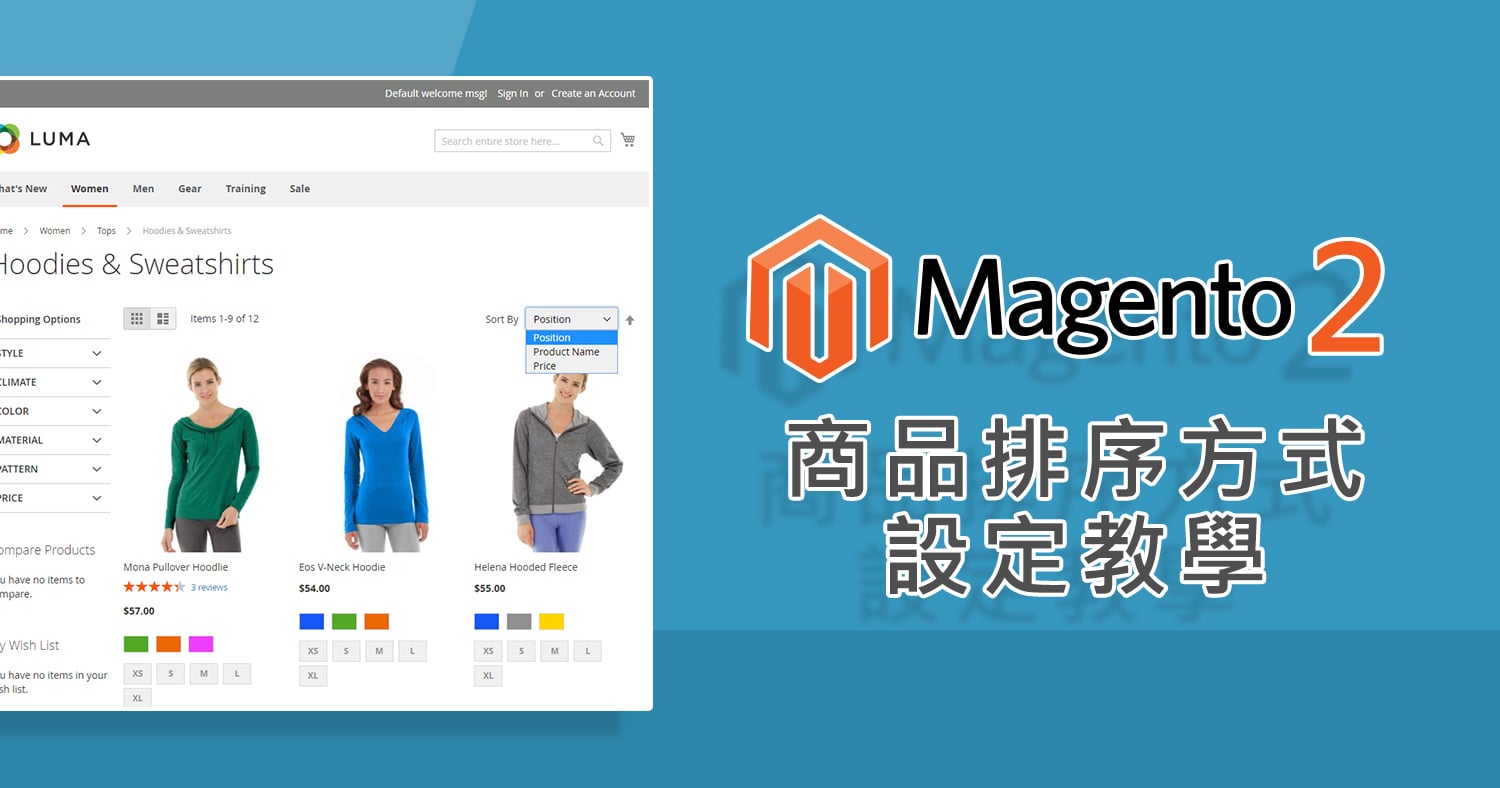
商品排序順序對於購物網站固然重要,管理者希望讓客戶在商品列表,優先觀看到哪些項目,將對於銷售商品有極大影響,所以此篇文章我們要來分享如何在Magento 2 設定商品排序。
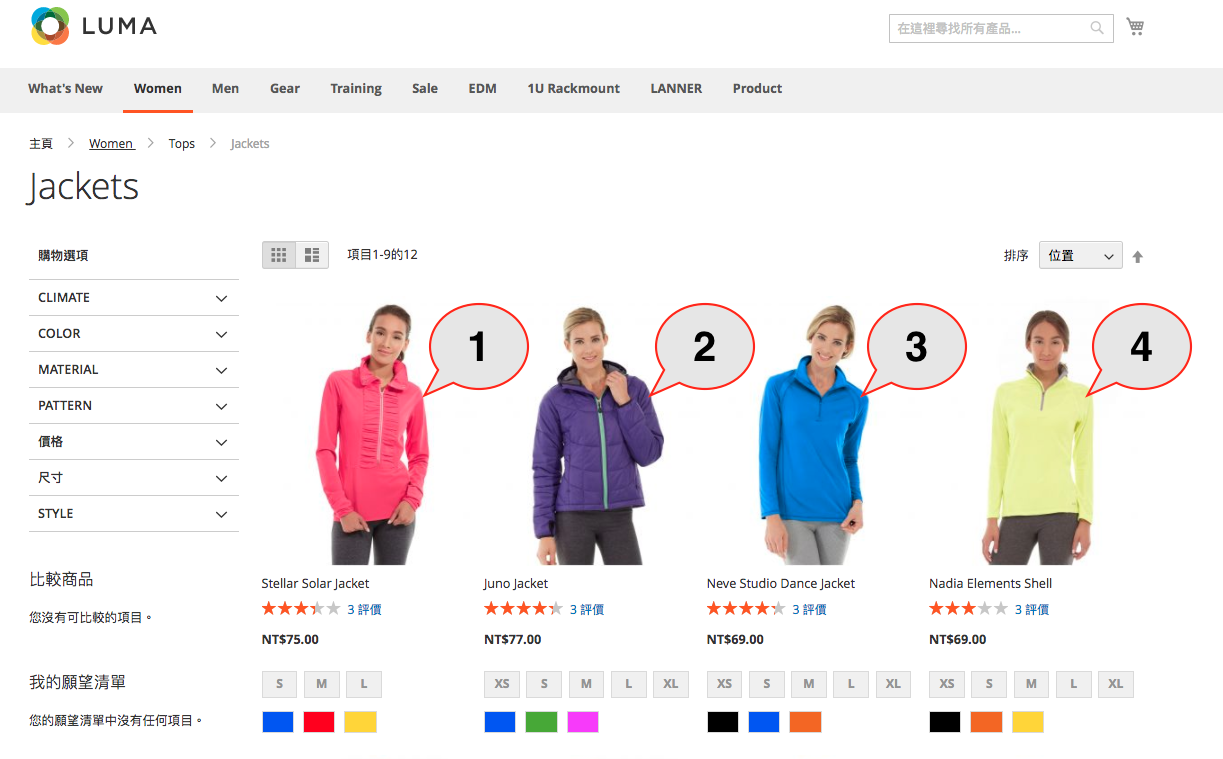
1.首先進入Magento 2 管理後台,點選Product→ Categories
2.點選Display Settings下拉選單,展開後即可看到相關商品排序設定欄位。
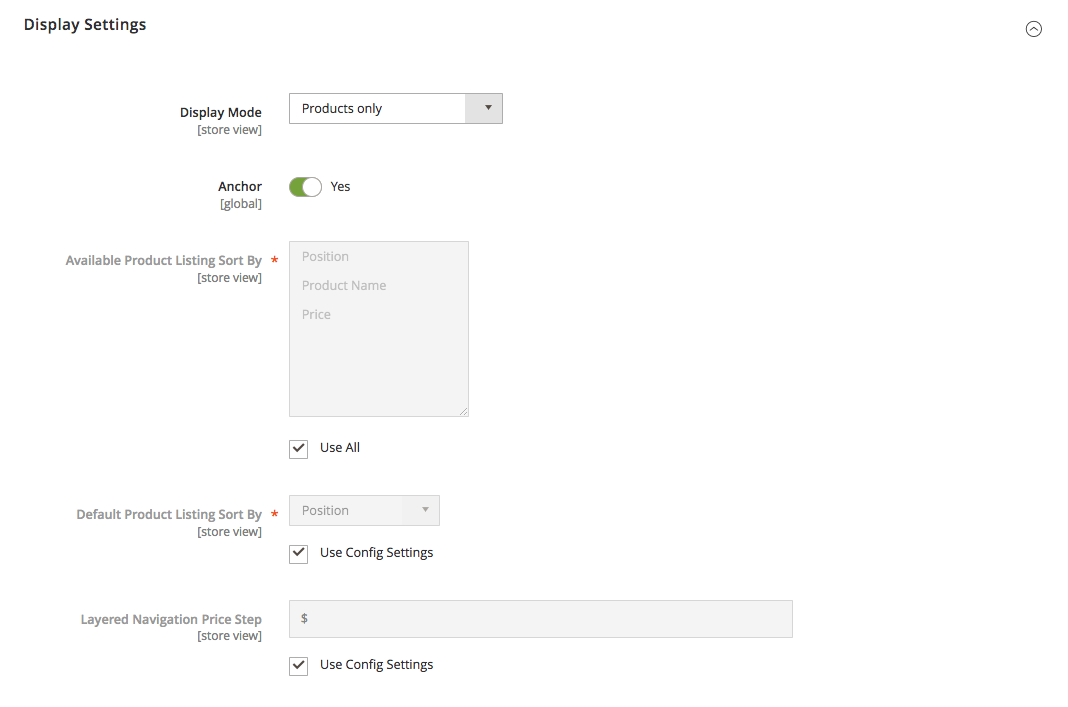
Available Product Listing Sort By : 這邊代表提供給客戶Sort By的方式,Magento原生含有Position、Product Name 、Price排序方式,通常皆會全選提供給客戶,所以我們在Use All打勾即可。
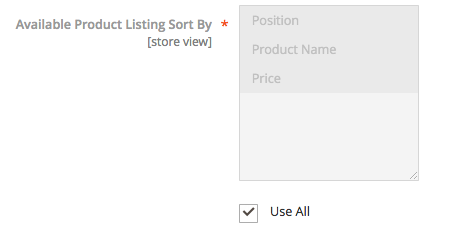
3.在此我們選擇Position ,也就是自定義商品排序位置。
Default Product Listing Sort By : 我們在此將預設排序方式,設定為Position,客戶一進入商品列表頁面時,即會優先選擇我們的自定義商品排序方式,讓客戶優先看到管理者做的商品排序。
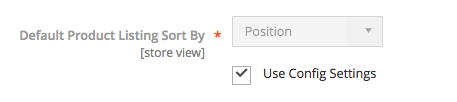
完成相關設定後,就可以開始進行定義商品的排序方式。
4.在範例中我們選擇Men分類下面的Top→ jacket分類,所以記得先點選此目錄分類下,進行設定商品排序。
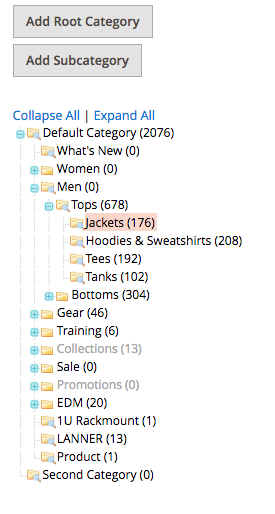
5.完成後點選下方分類的Products in Category,將會看到該目錄下的所有商品,左側有打勾代表這商品有顯示於此目錄下,而右邊Position,可以填入數字,數字越小代表排序越前面,數字越大排序越後面,以下圖所示,數字最小的為Montana Wind jacket 。
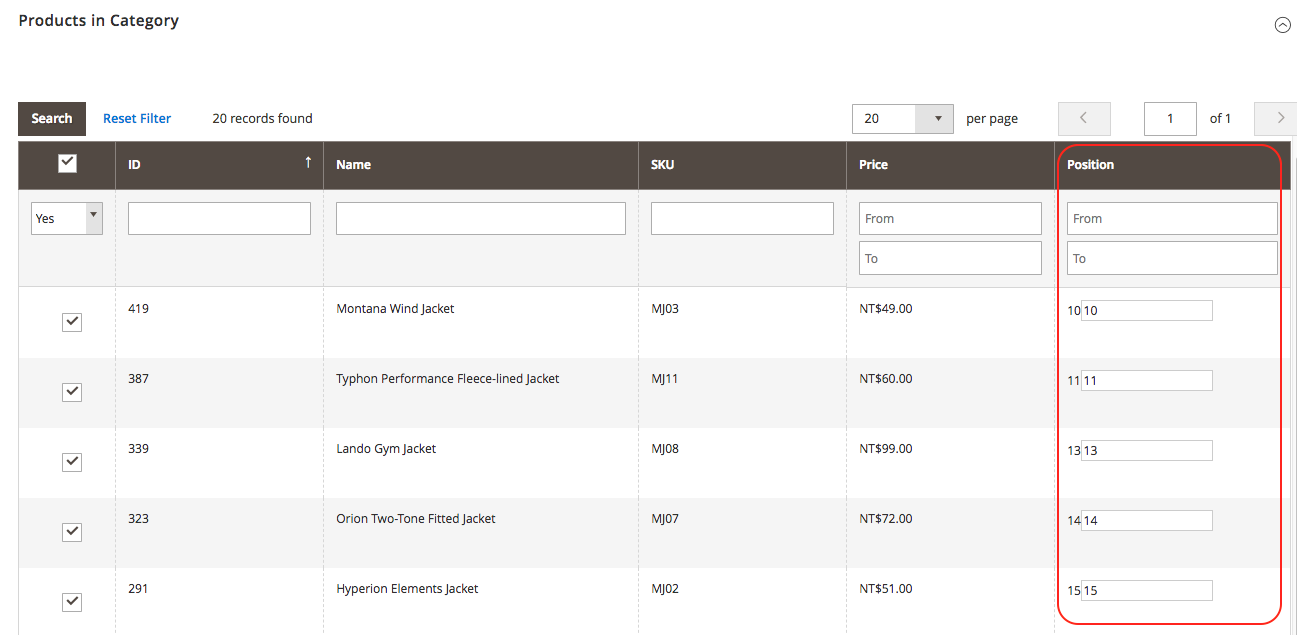
- 由於Montana Wind jacket 數字最小顯示,其次是Typhon Performance,所以前臺的商品列表將會此順序依據排列。
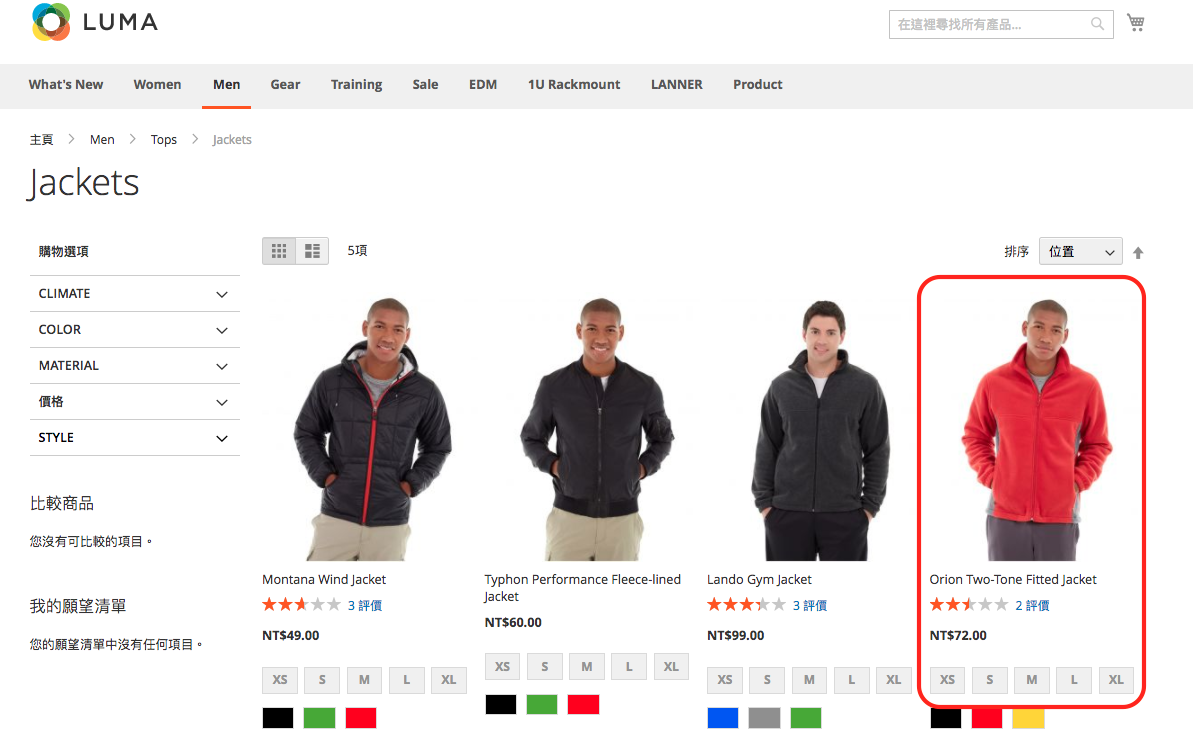
在此我們若想把Orion Two-Tone Fitted jacket,顯示到第一個的話,只要將Position輸入比商品的Position數字還要小就可以了!我將它輸入為0,0為設定上最小值,將此商品排到最前面,並點選儲存。
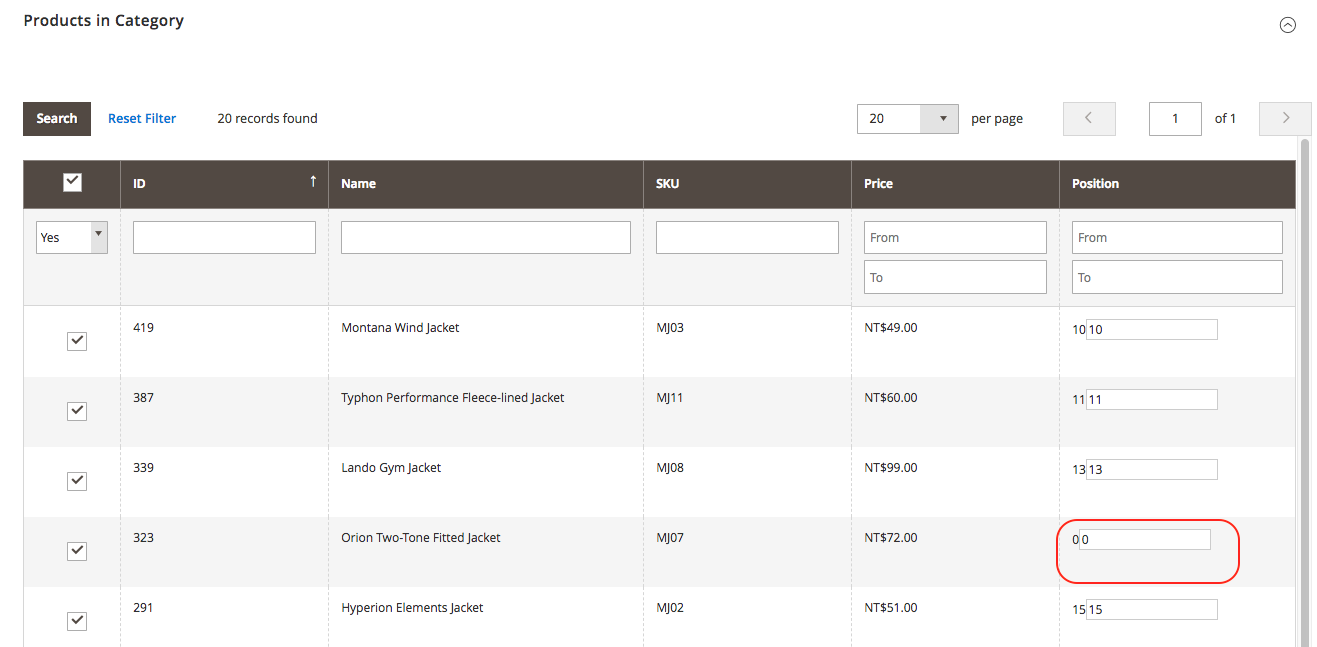
儲存完畢後,前往前端頁面檢查,可發現Orion Two-Tone Fitted jacket被移動到第一個位置。
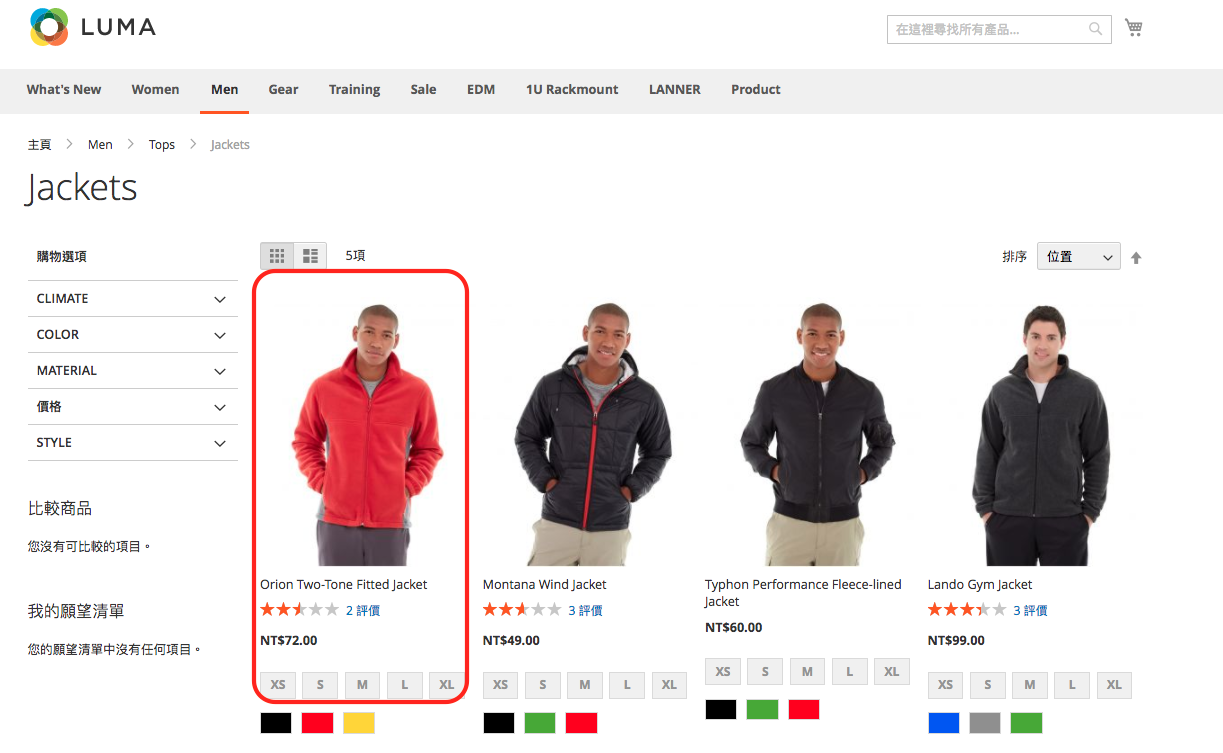
以上為這次的Magento 2 商品排序方式設定教學,希望大家都學會了如何在Magento 2 進行商品排序設定,另外若想接收最新的文章資訊,請務必訂閱我們的電子報,以及追蹤我們的臉書粉絲團,才能收到第一手的最新資訊喔!
Magento教學導覽

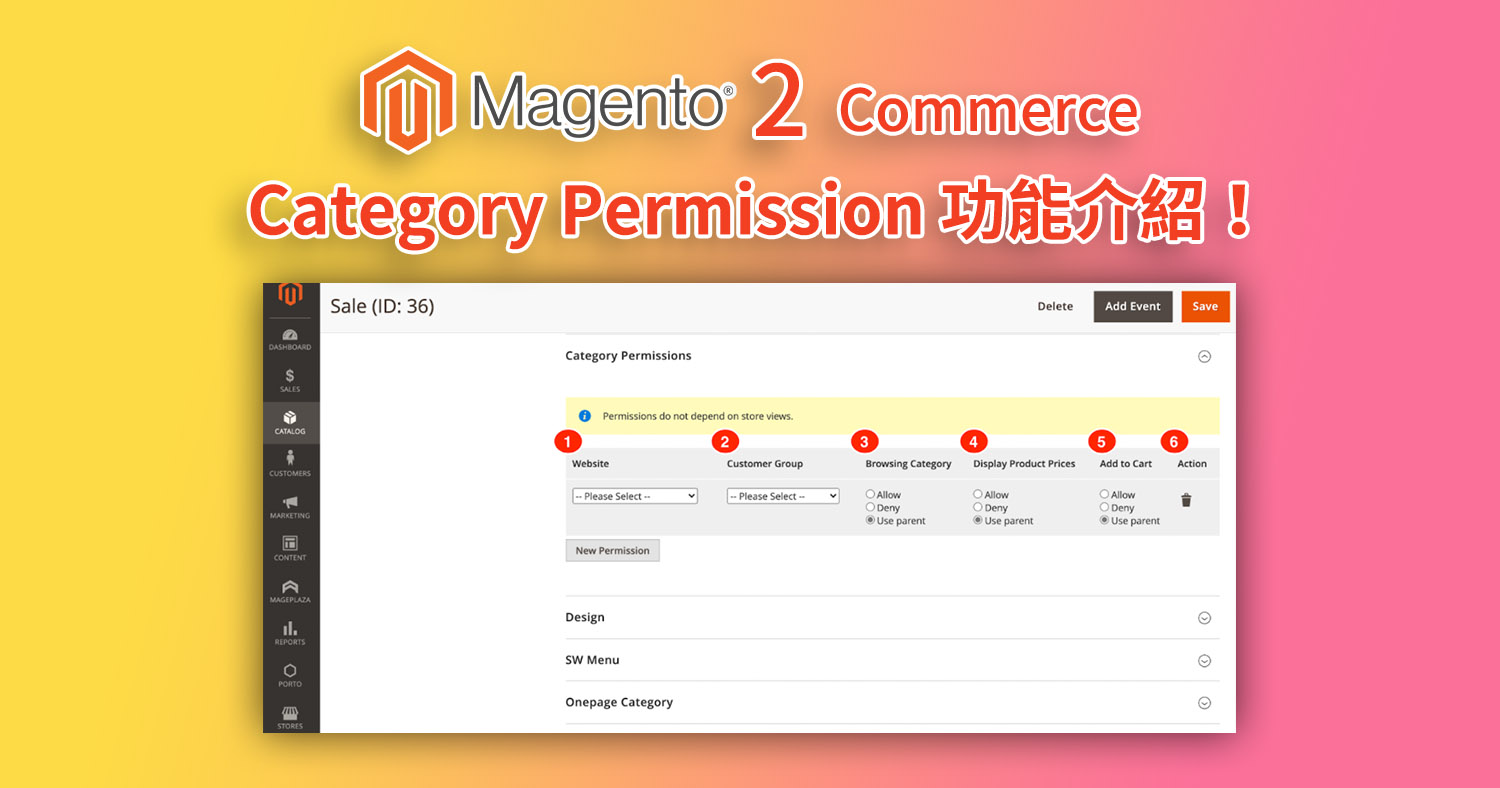
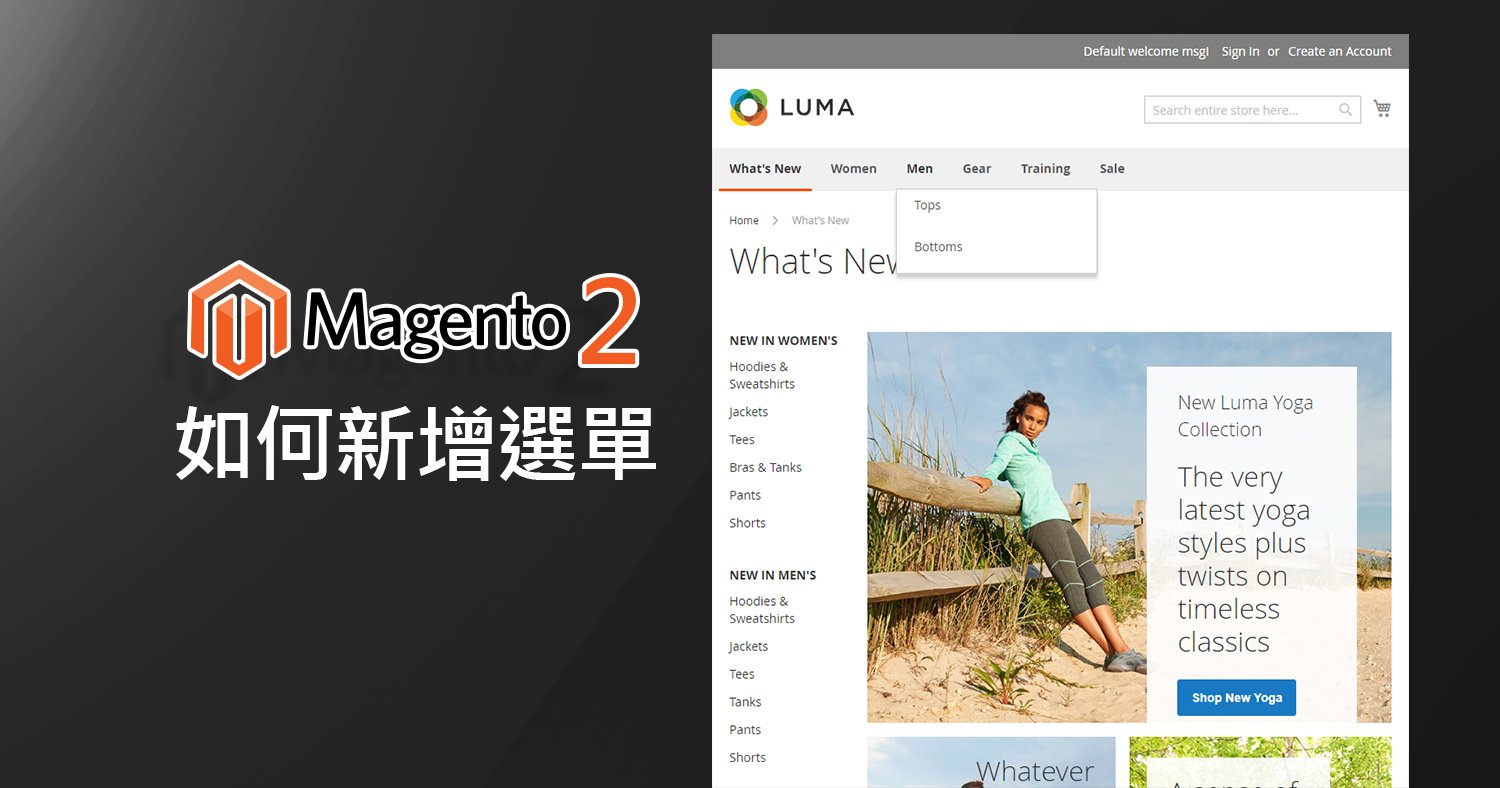




我要留言